Pastaba: Norėtume jums kuo greičiau pateikti naujausią žinyno turinį jūsų kalba. Šis puslapis išverstas automatiškai, todėl gali būti gramatikos klaidų ar netikslumų. Mūsų tikslas – padaryti, kad šis turinys būtų jums naudingas. Gal galite šio puslapio apačioje mums pranešti, ar informacija buvo naudinga? Čia yra straipsnis anglų kalba , kuriuo galite pasinaudoti kaip patogia nuoroda.
Su SharePoint Designer 2010, galite greitai sukurti labai pritaikytą sąsajos į savo išorinių duomenų šaltinių, naudojant duomenų rodinius. Duomenų rodinys yra tiesioginės, pasirinktiniai rodinio duomenų šaltinio, ir jį galima Rodyti duomenis arba Atrašyti duomenis į duomenų šaltinį. Galima naudoti su duomenų bazės užklausą, XML dokumento, žiniatinklio tarnybos, serverio scenarijų, ir "SharePoint" sąrašai ir bibliotekos duomenų rodinius.
Jei jūsų organizacija saugo informacijos duomenų bazėse, galite prisijungti prie duomenų bazės ir ją naudoti kaip duomenų šaltinį, iš kurio sukurti sekos duomenų rodinių puslapyje ataskaitų sritis, kaip patirtį. Taip pat galite naudoti duomenų rodinius Rodyti išorinių duomenų, oras, informacijos santraukos įtraukimas į svetainę.
Šiame straipsnyje aprašomos duomenų rodinius ir kaip galite įtraukti juos į savo svetainės naudojant SharePoint Designer 2010.
Šiame straipsnyje
Kas yra duomenų rodinį?
Duomenų rodinys yra tiesioginės, pasirinktiniai duomenų šaltinį, kuris naudoja Microsoft ASP.NET technologiją rodinį. SharePoint Designer 2010 gauna duomenis iš duomenų šaltinio formos išplėstinės dokumentų aprašų kalba (XML) ir rodo tuos duomenis naudojant Išplėstinė stilių aprašų kalbos transformacijas (XSLT)
Galite keisti duomenų rodinį, naudodami SharePoint Designer 2010. Duomenų rodinio pateikiami skaitymo ir rašymo prieigą prie įvairių šaltinių, įskaitant duomenų bazės užklausų, XML dokumentus, žiniatinklio tarnybos, "SharePoint" sąrašus ir bibliotekas ir serverio scenarijų. Taip pat galite sukurti duomenų rodinį, kuris pateikia duomenis iš kelių duomenų šaltinių.
Įterpę duomenų rodinį į savo puslapį, taip pat galite WYSIWYG įrankiai, SharePoint Designer 2010 pridėti arba pašalinti stulpelius, filtruoti, rūšiuoti ir grupuoti laukus, ir šrifto formatavimas ir bendrą maketo keitimas. Kai formatuojate duomenų rodinį, naudodami šiuos WYSIWYG įrankius, SharePoint Designer 2010 įterpia reikia Išplėstinė stilių aprašų kalba (XSL) tiesiai į puslapį, kad jums nereikia žinoti, kaip rašyti XSL. Žinoma, jei norite parašyti XSL, visada galite atidaryti puslapio kodą rodinyje.
Pastaba: Jei pirmiausia dirbate su sąrašais ir bibliotekomis kaip duomenų šaltinių, skaityti ir rašyti duomenis į šiuos duomenų šaltinius galite naudoti duomenų rodinius arba sąrašo rodinius. Sąrašų rodiniai yra panašus į duomenų rodinius, bet juose yra naudingas viso rodinio tinkinimo palaikymas naršyklėje. Sužinokite daugiau apie sąrašų rodiniai, rasite skyriuje Taip pat žr .
Įterpti duomenų rodinį iš juostelės
Kurti duomenų rodinį, pirmiausia turite sukurti arba atidarykite puslapį (ASP.NET puslapio) SharePoint Designer 2010. Tada galite įtraukti duomenų rodinį į puslapį. Yra keletas būdų, kaip sukurti duomenų rodinį. Greičiausias būdas yra juostelės ten, kur tiesiog pasirinkite duomenų šaltinio vienu spustelėjimu, naudokite parinktį duomenų rodinys.
Naudodami šią parinktį, juostelėje, jei pasirinksite sąrašą arba biblioteką kaip duomenų šaltinį, sąrašo rodinyje (aprašymas) įtraukiama į puslapį. Jei pasirinksite ne sąrašo arba bibliotekos (pvz., XML failą, duomenų bazės ryšį, serverio scenarijų arba žiniatinklio tarnybos ryšį) duomenų šaltinio, duomenų rodinį (DFWP) įtraukiama į puslapį. Sužinokite daugiau apie skirtumus tarp sąrašų rodiniai ir duomenų rodiniai skyriuje Taip pat žiūrėkite .
Norėdami sukurti juostelės naudojimas duomenų rodinį, atlikite šiuos veiksmus:
-
Atidarykite savo svetainę SharePoint Designer 2010.
-
Naršymo srityje spustelėkite Svetainės puslapius.
-
Pasirinkite puslapį, kur norite įtraukti į duomenų rodinį.
Pastaba: Jei neturite puslapio duomenų rodinyje, turite sukurti – į ASXP puslapį arba puslapio dalis. (Matyti sukurti SharePoint puslapius, rasite skyriuje Taip pat žr .
-
Skirtuko puslapis grupėje Redagavimas spustelėkite Redaguoti failą.
-
Spustelėkite div arba formos laukelyje.
Į žiniatinklio dalies puslapyje div žymės langelį atrodo štai taip: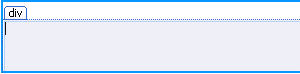
į ASPX puslapyje formos langas atrodo taip:
-
Skirtuke Įterpimas , grupėje duomenų rodinius ir formas , spustelėkite Duomenų rodinys. Pasirinkite savo duomenų šaltinį.
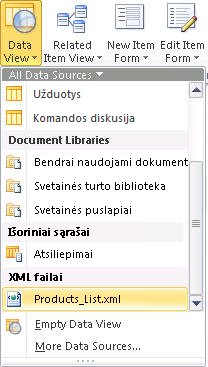
-
Duomenų rodinio sukurta puslapio ir bus panašus į šį.
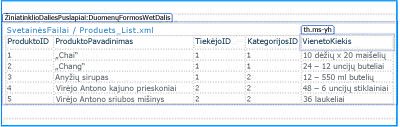
Įterpti duomenų rodinį duomenų šaltinio informacijos srities naudojimas
Be to, naudodami parinktį duomenų rodinys juostelėje pasirinkite duomenų šaltinį, galite įterpti tuščią duomenų rodinys, juostelės naudojimas. Kai įterpiate tuščią duomenų rodiniui, galite pasirinkti duomenų šaltinį ir nurodykite, kaip laukai turi būti įtraukta į puslapį, naudodami užduočių sritį duomenų šaltinio informacijos. Pavyzdžiui, galite įtraukti laukus kaip vieno elemento rodinį ar kelių elementų.
Norėdami kurti duomenų rodinį naudodami šį būdą, galite pasirinkti įvairių duomenų šaltinių, įskaitant XML failų, duomenų bazės ryšiai, serverio scenarijų, žiniatinklio tarnybos ryšio, ir "SharePoint" sąrašų ir bibliotekų). Skirtingai nei ankstesnį veiksmų rinkinį, galite įterpti į duomenų rodinį (DFWP) į puslapį, nepriklausomai nuo naudojamo duomenų šaltinio. Tai reiškia, kad bus sukurta duomenų rodinį (DFWP), ne į sąrašo rodinį (aprašymas) į "SharePoint" sąrašo arba bibliotekos. Sužinokite daugiau apie skirtumus tarp sąrašų rodiniai ir duomenų rodiniai skyriuje Taip pat žiūrėkite .
Norėdami sukurti duomenų šaltinio informacijos užduočių srities naudojimas duomenų rodinį, atlikite šiuos veiksmus:
-
Atidarykite savo svetainę SharePoint Designer 2010.
-
Naršymo srityje spustelėkite Svetainės puslapius.
-
Pasirinkite puslapį, kur norite įtraukti į duomenų rodinį.
Pastaba: Jei neturite puslapio duomenų rodinyje, turite sukurti – į ASXP puslapį arba puslapio dalis. (Matyti sukurti SharePoint puslapius, rasite skyriuje Taip pat žr .
-
Skirtuko puslapis grupėje Redagavimas spustelėkite Redaguoti failą.
-
Spustelėkite div arba formos laukelyje.
Į žiniatinklio dalies puslapyje div žymės langelį atrodo štai taip: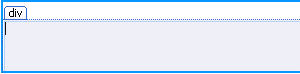
į ASPX puslapyje formos langas atrodo taip:
-
Skirtuke Įterpimas , grupėje duomenų rodinius ir formas , spustelėkite Duomenų rodinys. Pasirinkite Tuščią duomenų rodinys.
-
Tuščias duomenų rodinį vietos rezervavimo ženklą, rodomą, spustelėkite: spustelėkite čia, Norėdami pasirinkti duomenų šaltinį.

-
Dialogo lange Duomenų šaltinių parinkiklio pasirinkite duomenų šaltinį ir spustelėkite gerai.
-
Duomenų šaltinio informacija užduočių srityje rodomi.
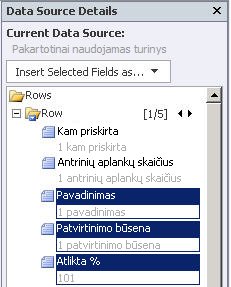
-
Užduočių srityje pasirinkite laukus, kuriuos norite Rodyti duomenų rodinyje.
Patarimas Jei norite pažymėti kelis laukus, laikykite nuspaudę klavišą CTRL ir spustelėdami. -
Spustelėkite Įterpti pasirinkti laukai, kaip ir pasirinkite vieną iš šių parinkčių:
-
Vieno elemento rodinį , kad būtų tam tikrą įrašą į duomenų rodinį.
-
Kelių elementų rodinį , kad būtų kelių įrašų su stulpelių, kuriuose yra kiekvieno stulpelio antraštės laukus.
-
-
Taip pat galite vilkti pasirinktus laukus iš užduočių srities tiesiai į tuščią duomenų rodinį vietos rezervavimo ženklo puslapyje. (Laukai bus įtrauktas į puslapį kaip kartotinis elemento rodinys su pirmųjų penkių laukų lentelės rodymas.)
-
Duomenų rodinio sukurta puslapio ir bus panašus į šį.
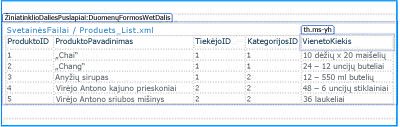
Velkant duomenų šaltinius iš naršymo srities
Kitas būdas sukurti duomenų rodinys yra nuvilkti duomenų šaltinio iš naršymo srities. Jūsų ASPX puslapį arba puslapio dalis atidaryta kaip SharePoint Designer 2010, spustelėkite mygtuką smeigtuko 
Panašiai kaip veikimas naudojant parinktį duomenų rodinys juostelėje, įtraukimas į "SharePoint" sąrašo arba bibliotekos įvyks, į sąrašo rodinį (aprašymas) bus sukurta puslapio. Įtraukti kitų duomenų šaltinių įvyks, į duomenų rodinį (DFWP) bus sukurta.
Siūlomi kiti veiksmai
Kai kuriate duomenų rodinį, galite pradėti tinkinti ją įrankiais SharePoint Designer 2010duomenų rodinys. Galite pridėti ir pašalinti stulpelius, duomenų filtravimas, sąlyginio formatavimo taikymas, keisti bendrą maketas, ir dar daugiau. Peržiūrėkite tinkinimo sąrašas ir duomenų rodiniai, rasite skyriuje Taip pat žr .










